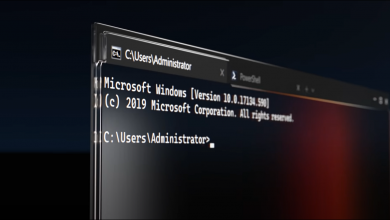كيفية إلغاء تثبيت Gameloop بالكامل من نظام التشغيل Windows 10 الخاص بك – تعرف على العملية برمتها
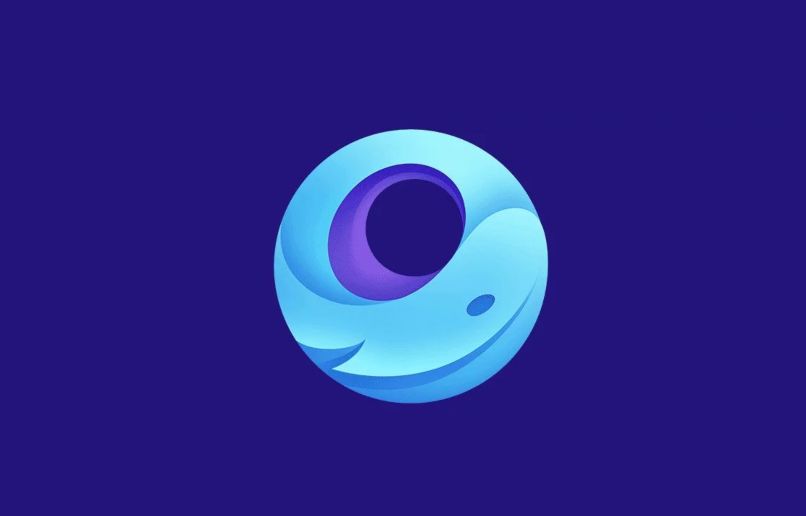
أصبحت تنزيلات الألعاب على الإنترنت منتشرة على نطاق واسع بفضل المنصات الرسمية المتعددة والمواقع غير الرسمية التي تقدم نفس المنتج وحتى مع بعض “التحسينات”. هذا هو الحال مع برامج مثل Gameloop ، والتي تعد واحدة من أشهر برامج محاكاة Android.
الشيء المضحك هو أنه لأسباب شخصية، تحتاج أحيانًا إلى إلغاء تثبيت هذا البرنامج من نظام التشغيل Windows 10 وتميل إلى عدم معرفة عملية إلغاء التثبيت. ولذلك، سنشرح لك خطوة بخطوة كل ما تحتاج إلى معرفته والقيام به. ضع في اعتبارك أنه إذا قمت بتنزيل Free Fire لجهاز Chromebook الخاص بك ، فيمكنك القيام بنفس عملية إلغاء التثبيت دون أي مشاكل.
كيف يمكنك حذف البيانات المخزنة في تطبيق Gameloop الخاص بك؟
أول شيء هو معرفة ما هو Gameloop. إنه محاكي Android يمكنك تثبيته وتشغيله على جهاز الكمبيوتر الخاص بك طالما قمت بتثبيته كجهاز افتراضي. مثل أي تطبيق أو برنامج مثبت على أجهزة الكمبيوتر وأجهزة الكمبيوتر المحمولة، يوجد مجلد بعنوان على محرك الأقراص المحلي.
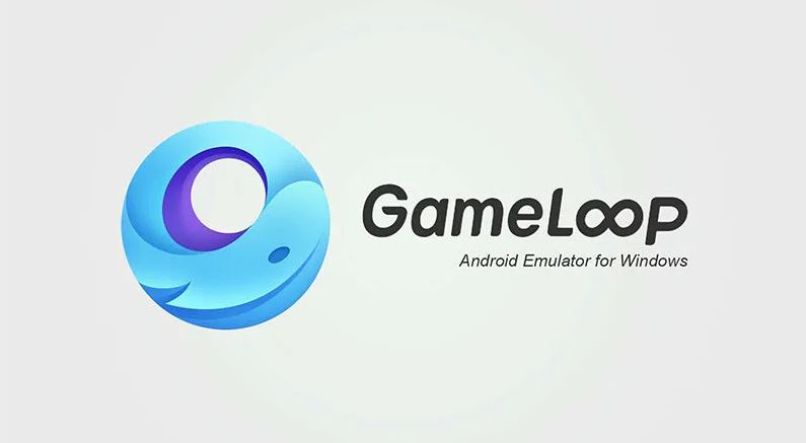
هذا الموقع هو المكان الذي توجد فيه جميع بيانات التثبيت أو البيانات التي يتم إنشاؤها تلقائيًا أثناء استخدام البرنامج. يرجى ملاحظة أنه إذا قمت بحذف جميع البيانات الموجودة في مجلد البرنامج، فسيكون من المستحيل إلغاء تثبيت برنامج Gameloop بسبب عدم وجود ملفات . لذلك لا ترتكب هذا الخطأ النموذجي.
إذا كنت تريد فقط حذف البيانات التي تم حفظها بعد التثبيت، فما عليك سوى تحديد موقع مجلد يسمى Data، وهو مجلد عام لأي تطبيق أو برنامج حيث يتم حفظ الملفات التي تم إنشاؤها عند استخدام Gameloop.
عادةً ما يُعرف هذا الموقع عند تثبيت البرنامج. وفي حالة نسيانها، يمكنك القيام بأي من الإجراءات التالية:
- انقر بزر الماوس الأيمن على أيقونة الاختصار الموجودة على سطح المكتب . تابع الآن لتحديد خيار فتح موقع الملف.
- يمكنك الانتقال إلى “جهاز الكمبيوتر” أو “جهاز الكمبيوتر” وتحديد محرك التخزين الذي تم تثبيت البرنامج عليه. انتقل الآن إلى مجلد Program Files وابحث عن المجلد هناك. لتسهيل الأمر، انقر بزر الماوس الأيمن على مساحة فارغة ثم انقر فوق فرز حسب > تاريخ التعديل. سيساعدك هذا في حال كان هذا هو آخر برنامج تم تثبيته.
ما هو أفضل مصدر لتنزيل IObit Uninstaller وكيفية القيام بذلك؟
Iobit Unistaller هو برنامج يمكنه مساعدتك في إزالة كل ما يتعلق بهذا البرنامج في حالة عدم نجاح طرق إلغاء تثبيت البرنامج التقليدية معك. في الواقع، يعد هذا أحد الأخطاء الأكثر شيوعًا التي يمكن أن يواجهها مستخدمو الكمبيوتر. يحدث شيء مشابه عندما لا نتمكن من تنزيل Discord أو تثبيته أو إلغاء تثبيته.
ومن هذا المنطلق فإن أفضل طريقة للحصول على هذا البرنامج البسيط هو تحميله من موقعه الرسمي. من خلال الدخول إلى صفحة Iobit ، يمكنك العثور على هذا البرنامج، بالإضافة إلى خيارات إضافية لتحديث برامج التشغيل أو تنزيل برامج مكافحة الفيروسات أو استخدام الأدوات التي يستخدمها المستخدمون غالبًا.
كل ما عليك فعله هو تنزيل البرنامج (المتوافق مع جميع إصدارات Windows تقريبًا) وتثبيته.
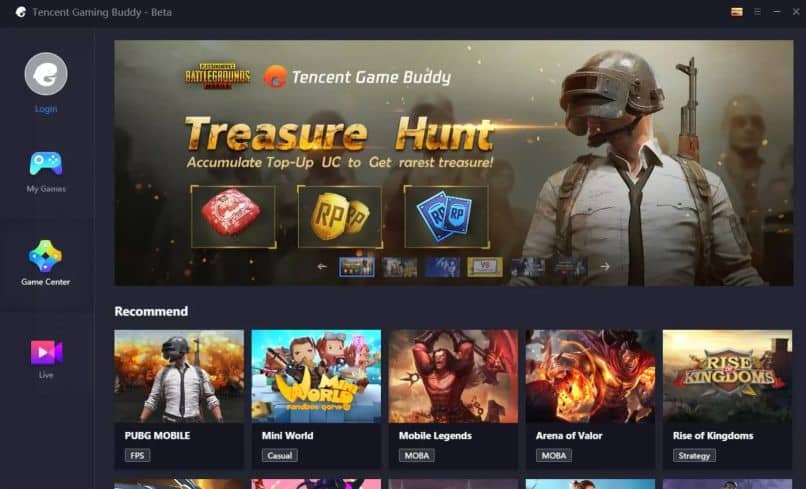
بمجرد الانتهاء من عملية التثبيت، ننتقل إلى تشغيله وبفضل واجهته البسيطة واللغة التي يوجد بها، ستتمكن بسهولة من العثور على خيار إلغاء تثبيت ليس هذا فقط، بل أي برنامج تقوم به لا ترغب في وجوده على جهاز الكمبيوتر الخاص بك أو لا يمكنك إلغاء تثبيته.
ما الإجراء الذي يجب عليك القيام به لتنفيذ عملية الإزالة الكاملة؟
اتبع الخطوات التي سنقدمها لك أدناه:
- قم بتشغيل البرنامج الذي قمت بتنزيله لإلغاء تثبيت Gameloop
- الآن ستختار في اللوحة اليسرى خيار كافة البرامج
- ستظهر لك قائمة على اليمين حيث سترى جميع البرامج التي تم تثبيتها على جهاز الكمبيوتر الخاص بك.
- ستبحث عن Gameloop وستضع علامة اختيار على المربع المجاور له
- في الجزء العلوي الأيمن ستجد زرًا أخضر يقول إلغاء التثبيت. سوف تقوم باختياره بعد وضع علامة على البرنامج .
- ستظهر نافذة لإعلامك أو سؤالك عما إذا كنت تريد متابعة العملية. ستقوم بتحديد إلغاء التثبيت، ولكن ليس قبل تحديد خيار حذف الملفات المتبقية تلقائيًا .
- الآن تقوم بتأكيد العملية باستخدام زر Unistall وانتظر حتى تنتهي العملية.
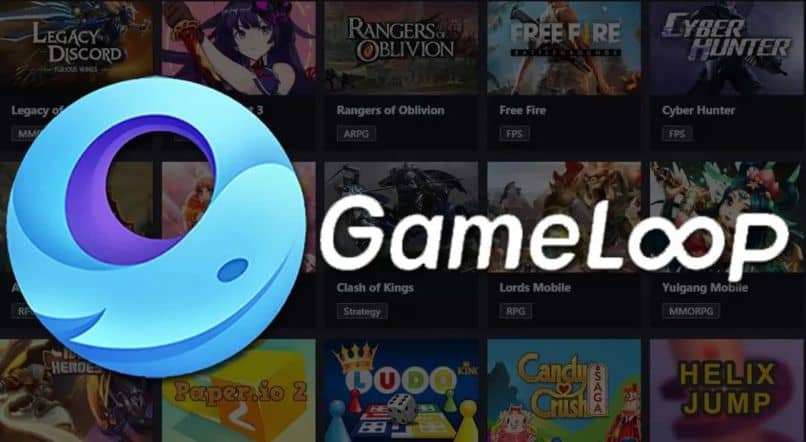
كيف يمكنك التحقق من إزالة تثبيت Gameloop بالكامل على جهاز الكمبيوتر الخاص بك؟
في بعض الأحيان، يظل برنامج مثل Gameloop أو أي برنامج آخر موجودًا في سجل البرامج المثبتة على الكمبيوتر. للتأكد من أن هذا الإجراء قد تم بالفعل، عليك القيام بما يلي:
مع مجلد التطبيقات
كل ما عليك فعله هو الانتقال إلى جهاز الكمبيوتر ثم الدخول إلى محرك الأقراص المحلي C وتحديد المجلد Program Files . ستقوم بالتحقق مما إذا كان المجلد الذي يحتوي على جميع البيانات الخاصة بهذا البرنامج لا يزال موجودًا. إذا كان لا يزال موجودًا، فأدخله وتحقق مما إذا كانت لا تزال هناك مستندات أو مجلدات هناك. إذا لم يكن هناك، فذلك لأنه تم حذف البرنامج، ولكن لم يتم حذف المجلد.
من سلة المحذوفات
من الممكن أن تجد في سلة المحذوفات الملفات الخاصة بهذا البرنامج. على الرغم من أن ذلك ليس شائعًا جدًا، لأنه عند حذف برنامج ما، فإن السجلات لا تذهب إلى سلة المهملات، ولكن يتم حذفها نهائيًا من الكمبيوتر. لكن لا يضر أبدًا إلقاء نظرة على سلة المهملات ومعرفة ما إذا كانت هناك ملفات تخص هذا البرنامج هناك.